Power BI自定义表格图标条件格式:以服饰品牌价值榜为例
Brand Finance每年服饰品牌价值排行榜,如下表所示。这个表格有个细节:排名高于去年时显示绿色向上图标;等于去年时显示黄色的等号图标;低于去年时显示红色的向下图标。
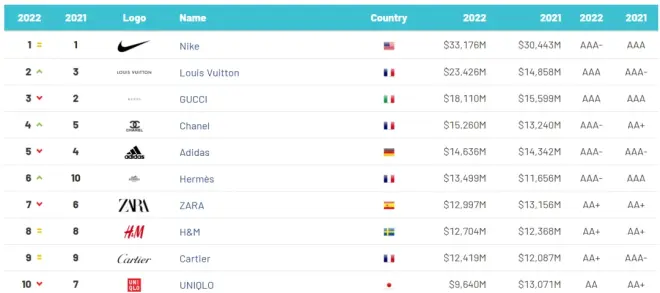
在Power BI中,大家很容易想到使用条件格式去实现,内置图标条件格式效果如下图所示:
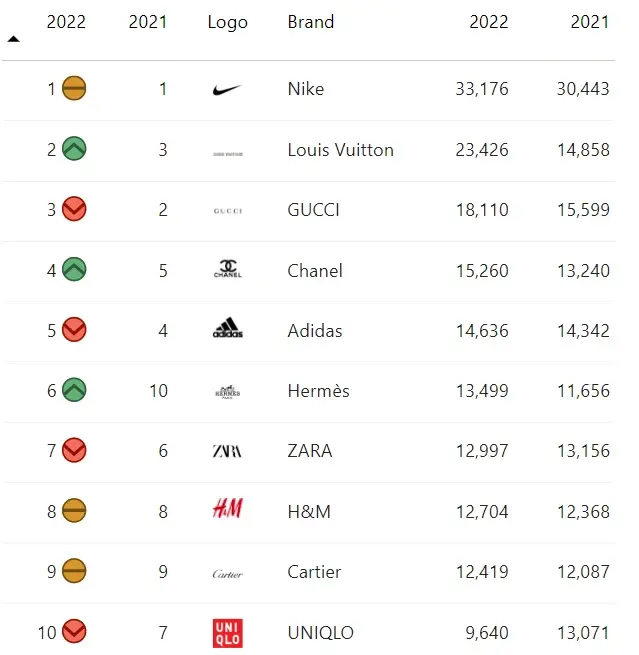
但是,这个图标和Brand Finance并不相同,这引发一个思考,如何在Power BI自定义条件格式图标?这里介绍四种图标方式。下图是四种图标的显示效果:
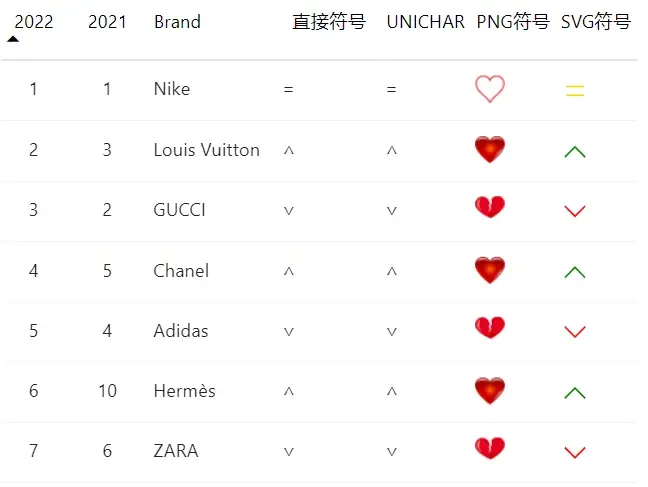
1. 直接符号
对于常用的符号可以输入法直接调出,应用到度量值。参考采总的文章:利用微软输入法,轻松为PowerBI报表添加图标
2. UNICHAR符号
在网上找到符号对应的编码,写入度量值,这里可以找到数学符号的编码:
https://unicode-table.com/cn/sets/mathematical-signs/
3. PNG/JPG图片符号
可以在网上寻找或者自己使用PPT制作图标图片,将图片放入度量值。如果害怕网址失效,可以将本地照片转换为BASE64放到Power BI中,转化方式参考黄师傅这篇文章:一键解决PowerBI本地图片显示问题
4. SVG图标
最后一种是SVG矢量图形图标,字节或者阿里有图标库,也可自己使用PPT设计。度量值如下:
图标有了之后如何和排名结合?针对直接符号和UNICHAR的方式,可以设定条件格式颜色:
PNG图片和SVG的方式可以使用字段自定义条件格式图标:
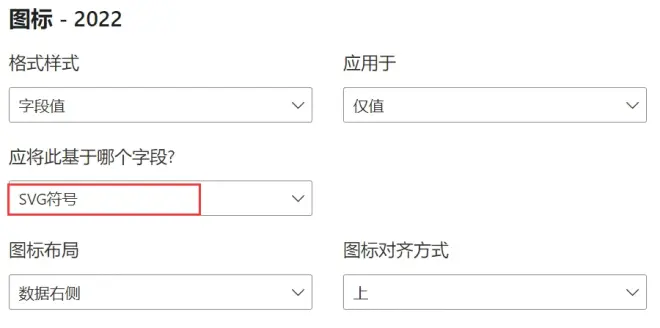
UNICHAR的显示效果:
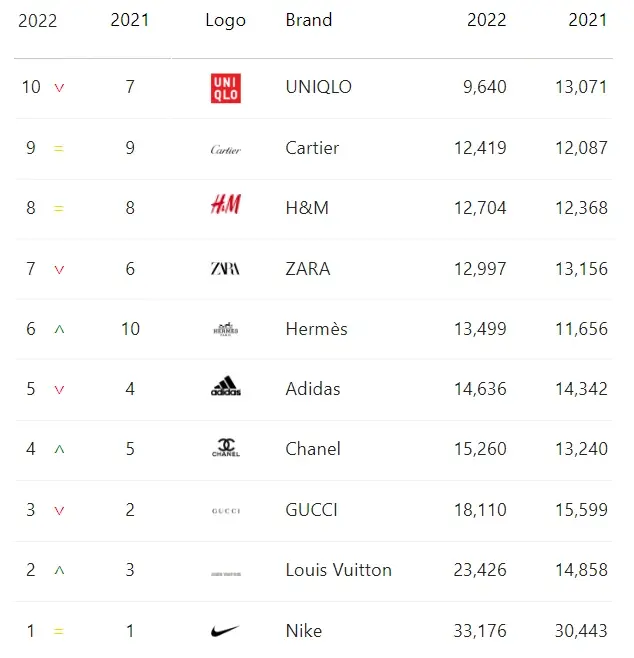
PNG图标的显示效果:
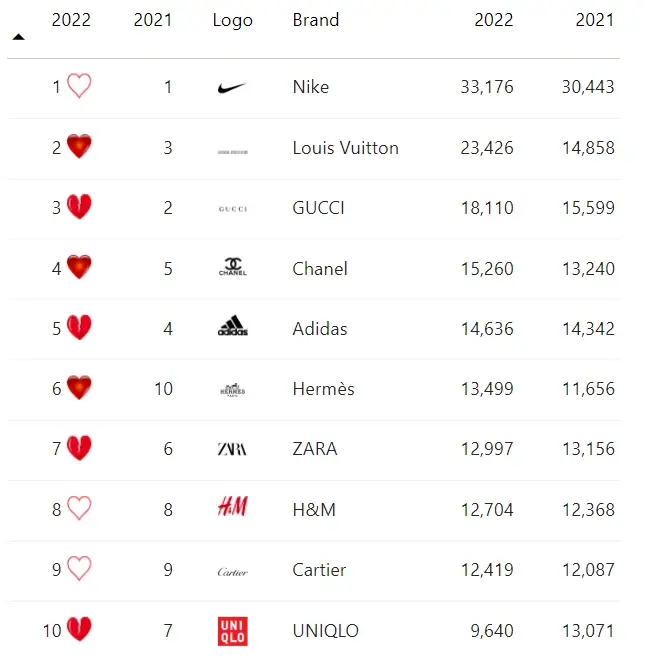
SVG图标的显示效果:

字节的SVG图标库:https://iconpark.oceanengine.com/home
阿里的SVG图标库:https://www.iconfont.cn/
如果图标追求简约,建议使用直接符号或者UNICHAR的方式;如果追求花式,建议使用PNG方式,理论上所有图片都可以用作条件格式;如果对条件格式的细节要求比较多,建议使用SVG方式,比方上图中SVG符号的颜色、线条粗细、形状都可以直接编辑SVG代码进行自定义。

